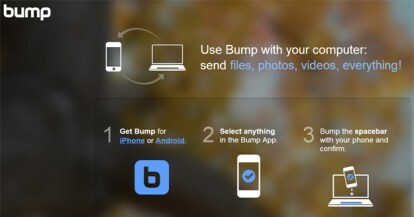
มันไม่ยากที่จะตกหลุมรัก บั๊มซึ่งเป็นแอปที่คุณสามารถใช้เพื่อสลับรูปภาพและรายละเอียดการติดต่อระหว่างอุปกรณ์เคลื่อนที่สองเครื่อง หรือระหว่างโทรศัพท์หรือแท็บเล็ตกับคอมพิวเตอร์ได้อย่างง่ายดาย วันนี้ โดย ขอแนะนำตัวเลือกการแชร์ไฟล์แอปนี้มีประโยชน์มากยิ่งขึ้น (และเป็นเพื่อนที่ดียิ่งขึ้นสำหรับนักเรียนและพนักงานออฟฟิศ)
ตามชื่อของแอป การใช้ Bump จะทำให้โทรศัพท์หรือแท็บเล็ตของคุณชนกับพื้นผิวเพื่อเริ่มการถ่ายโอนไฟล์ บนคอมพิวเตอร์ คุณต้องแตะสเปซบาร์ คุณไม่จำเป็นต้องชนอุปกรณ์เคลื่อนที่ของคุณบนสเปซบาร์ เว้นแต่คุณจะพบว่ามันตลกที่จะแตะแท็บเล็ตขนาด 10 นิ้วบนคีย์บอร์ดอย่างเชื่องช้าเหมือนที่เราทำ นักพัฒนาแอปอ้างว่าฟีเจอร์ใหม่นี้เปลี่ยน Bump ให้เป็น “แฟลชไดรฟ์ USB แบบไม่จำกัดที่จะอยู่กับคุณตลอดเวลา” ไม่ใช่อย่างที่เราต้องการ อธิบายเป็นการส่วนตัว แต่ในฐานะคนที่ใช้แพลตฟอร์มมือถือและคอมพิวเตอร์หลายแพลตฟอร์ม เราพบว่าคุณสมบัติการถ่ายโอนไฟล์มีคุณค่ามาก ส่วนที่เพิ่มเข้าไป.
วิดีโอแนะนำ
หากต้องการถ่ายโอนเอกสารและไฟล์อื่นๆ ระหว่างอุปกรณ์เคลื่อนที่และคอมพิวเตอร์ เพียงโหลดแอป Bump และไฟล์ เว็บไซต์บั๊ม บนคอมพิวเตอร์ กระแทกอุปกรณ์ของคุณ กดสเปซบาร์ จากนั้นคลิกเชื่อมต่อ
-
จากคอมพิวเตอร์ไปยังโทรศัพท์/แท็บเล็ต: คลิกส่งไฟล์ไปยังอุปกรณ์ของคุณที่มุมขวาบนของหน้าจอ Bump จากนั้นเลือกไฟล์ บน iOS คุณจะพบไฟล์ของคุณในส่วนเอกสารและไฟล์ที่ได้รับของแอป Bump ถ้าใช้ Android จะอยู่ในโฟลเดอร์ Bump
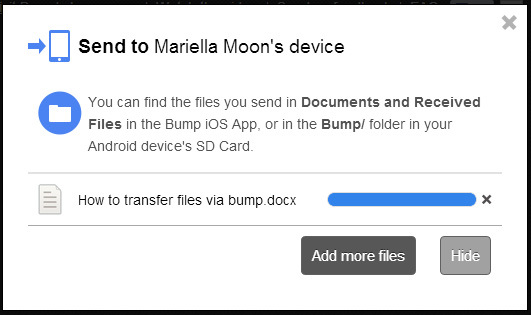
- จากโทรศัพท์/แท็บเล็ตไปยังคอมพิวเตอร์: ไปที่ส่วนไฟล์ของแอพของคุณ เลือกไฟล์ของคุณ จากนั้นคลิกส่ง
เราไม่คิดว่าเราจะหยุดใช้บริการจัดเก็บข้อมูลบนคลาวด์เพื่อเข้าถึงไฟล์บนอุปกรณ์ต่าง ๆ แต่เป็นเรื่องดีที่รู้ว่าเราสามารถใช้ Bump เพื่อถ่ายโอนไฟล์อย่างรวดเร็วโดยเฉพาะ เมื่อเราใช้คอมพิวเตอร์ของบุคคลอื่น” มีวิธีแก้ปัญหาอื่น ๆ ที่อาจเร็วกว่าทางเทคนิคหรือมีขั้นตอนน้อยลงหรือแพร่หลายมากขึ้น” Dave Bump CEO และผู้ร่วมก่อตั้ง ลีบ บอกกับยูเอสเอทูเดย์. “แต่สิ่งที่เราพบคือผู้คนชอบ Bump เพราะมันง่ายกว่าทางปัญญา มันสะท้อนกับผู้คน”
คำแนะนำของบรรณาธิการ
- ข้อเสนอที่ดีที่สุดสำหรับแล็ปท็อปที่ได้รับการตกแต่งใหม่: วิธีค้นหาคอมพิวเตอร์มือสองราคาถูก
- วิธีควบคุมพัดลมพีซีทั้งหมดของคุณโดยใช้การควบคุมพัดลม
- วิธีเพิ่มความเร็วอินเทอร์เน็ตของคุณ
- วิธีใช้ Voice.ai — เปลี่ยนเสียงของคุณเป็นเกือบทุกอย่าง
- วิธีสำรองข้อมูล iPhone โดยใช้ Mac, iCloud หรือ PC
อัพเกรดไลฟ์สไตล์ของคุณDigital Trends ช่วยให้ผู้อ่านติดตามโลกแห่งเทคโนโลยีที่เปลี่ยนแปลงไปอย่างรวดเร็วด้วยข่าวสารล่าสุด รีวิวผลิตภัณฑ์สนุกๆ บทบรรณาธิการที่เจาะลึก และการแอบดูที่ไม่ซ้ำใคร




